Apple TV es una microconsola y reproductor multimedia digital de Apple Inc. Como reproductor multimedia, probablemente te hayas preguntado alguna vez cómo reproducir un DVD a través de Apple TV. Desafortunadamente, Apple TV no tiene unidad de disco y no admite discos físicos. Sin embargo, existe una solución alternativa que permite reproducir contenido de DVD en Apple TV. Esta publicación te mostrará cómo copiar un DVD. DVD a Apple TVFormatos compatibles. Además, te presentaremos dos métodos para reproducir el contenido del DVD en el Apple TV. Así, podrás acceder a tus películas y disfrutarlas en el Apple TV cuando quieras.

- Parte 1. ¿Puede el Apple TV reproducir DVD?
- Parte 2. Copiar DVD a un formato compatible con Apple TV
- Parte 3. Transferir DVD copiados a Apple TV
Parte 1. ¿Puede Apple TV reproducir DVD?
En cuanto a la pregunta, ¿el Apple TV puede reproducir DVD? La respuesta es no.
El Apple TV no puede leer ni reproducir DVD ni ningún otro soporte físico porque no tiene unidad de disco. Además, está diseñado principalmente para transmitir contenido multimedia digital desde apps o servicios en la nube. Sin embargo, hay una solución alternativa: puedes copiar DVD a formatos compatibles con el Apple TV. Tras la conversión, puedes transferir el DVD copiado al Apple TV. Puedes usar métodos como la app Apple TV o Compartir en casa. De esta forma, podrás seguir disfrutando de tus películas en DVD en el Apple TV, pero no directamente desde el disco.
Parte 2. Copiar DVD a un formato compatible con Apple TV
Extractor de DVD gratuito Blu-ray Master Es una herramienta gratuita diseñada para convertir DVD a Apple TV. Es compatible con Windows 11 (incluidos los de la 7 a la 10) y macOS 10.12 o posterior. Exporta contenido de DVD a múltiples formatos compatibles con Apple TV, como MP4, M4V, AVI y más de 500 formatos más. La configuración profesional permite personalizar los ajustes del perfil para obtener el mejor rendimiento de reproducción. Las opciones incluyen codificador de vídeo/audio, resolución, tasa de bits de vídeo/audio, velocidad de fotogramas, canal y frecuencia de muestreo. Además, permite seleccionar subtítulos y pistas de audio específicos antes de copiar.
Paso 1.Comienza descargando gratis Blu-ray Master Free DVD Ripper. Instala el software de extracción de DVD en tu ordenador y completa el proceso de instalación. Una vez finalizado, inserta el DVD en la unidad externa de tu ordenador y abre el software.
Descarga gratis
Para ventanas
Descarga segura
Descarga gratis
para MacOS
Descarga segura
Paso 2.Hacer clic Cargar disco Para importar la fuente del DVD desde su unidad de disco externa. También puede hacer clic en el menú desplegable para cargar otras fuentes. Seleccione "Cargar carpeta de DVD" si tiene una carpeta VIDEO_TS o "Cargar archivos IFO" para agregar archivos IFO directamente. Después de elegir la fuente, seleccione un modo de carga de DVD en la ventana emergente:
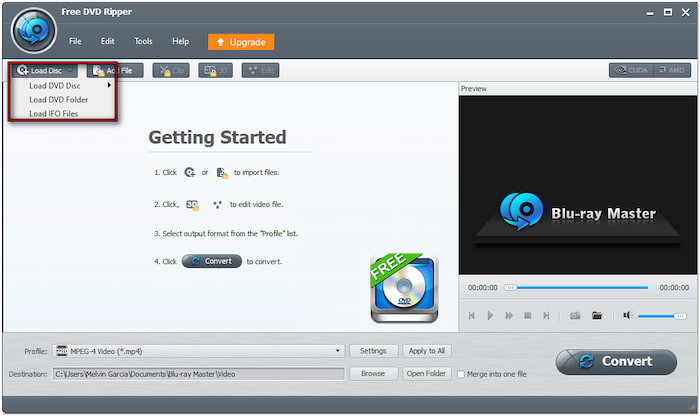
- Modo de navegador de DVD: Este modo conserva la estructura completa del DVD. Se recomienda para convertir DVD con varios títulos.
- Modo analizador de DVD: Este modo cargará el título principal sin estructuras adicionales. Es ideal si solo necesita el título principal.
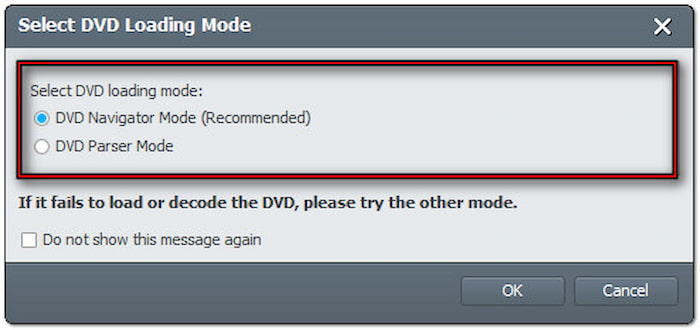
Paso 3.Una vez cargado el DVD, seleccione los títulos que desea copiar. Vaya al campo Perfil y seleccione la categoría Apple TV para acceder a los ajustes preestablecidos de Apple TV. Elija Vídeo MPEG-4 (*.mp4), que ofrece una compresión estándar con una excelente calidad de video en un tamaño de archivo menor.
Nota: Seleccionar Apple TV 3 Dolby Digital Pass-through (*.m4v) para una mejor compatibilidad con Apple TV 3. Elija el ajuste preestablecido apropiado en la lista si tiene un modelo diferente.

También puede personalizar la configuración del perfil para garantizar una exportación de alta calidad. Haga clic en Configuración junto al campo Perfil y ajuste lo siguiente:
Codificador de vídeo: H.264
Resolución: 1920×1080
Tasa de bits de vídeo: 5000 kbps
Velocidad de cuadros: 30 fps
Relación de aspecto: 16:9
Codificador de audio: ACC
Canal: Estéreo de 2 canales
Frecuencia de muestreo: 44100 Hz
Tasa de bits de audio: 128 kbps
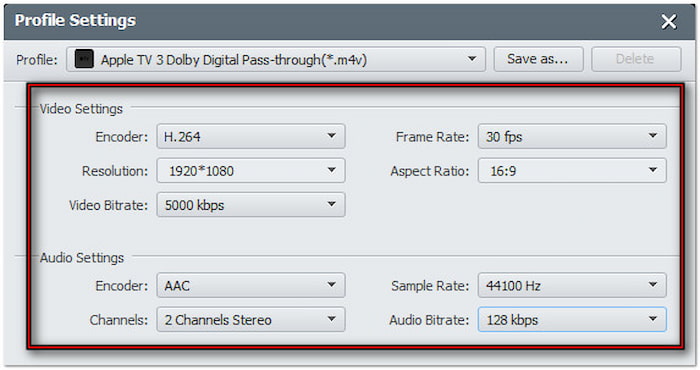
Etapa 4.Vaya al campo Destino y haga clic en Explorar para seleccionar un directorio de salida. Después de configurar todos los ajustes, haga clic en Convertir Para iniciar el proceso de extracción, se extraerá y convertirá el contenido al formato compatible con Apple TV según la configuración seleccionada.
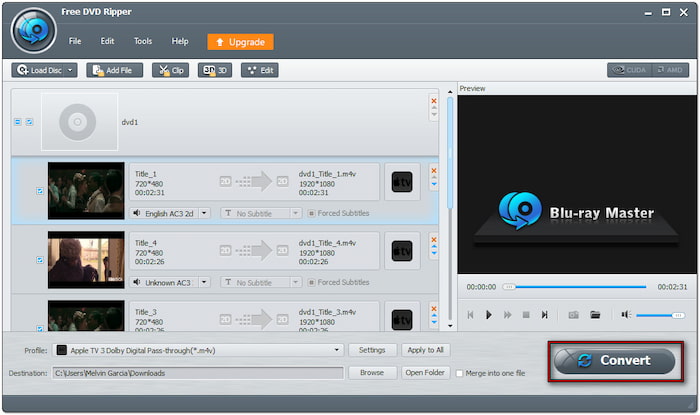
Blu-ray Master Free DVD Ripper es un compañero confiable para Convierte DVD a formato digital gratisTambién puede convertir DVD de todas las regiones, incluso aquellos con cifrado y protección anticopia. Lo mejor de todo es que ofrece herramientas de edición para ajustar efectos básicos y perfeccionar tus películas.
Parte 3. Transferir DVD copiados a Apple TV
Método 1. Usar la aplicación Apple TV para agregar DVD copiados a Apple TV
La app Apple TV facilita el acceso al contenido desde tus dispositivos. Después de copiar el DVD, puedes añadirlo fácilmente al Apple TV para su reproducción. Este método es ideal para guardar una copia local del contenido y verlo sin conexión. A continuación, te mostramos una guía rápida para copiar DVD al Apple TV:
Paso 1.En iTunes, haga clic en Archivo y seleccione el Añadir a la biblioteca Opción para cargar el DVD copiado. Seleccione el archivo y haga clic en Abrir para importarlo a la sección Películas de la Biblioteca de iTunes. Modifique los metadatos del archivo para que su biblioteca esté organizada y sea atractiva.
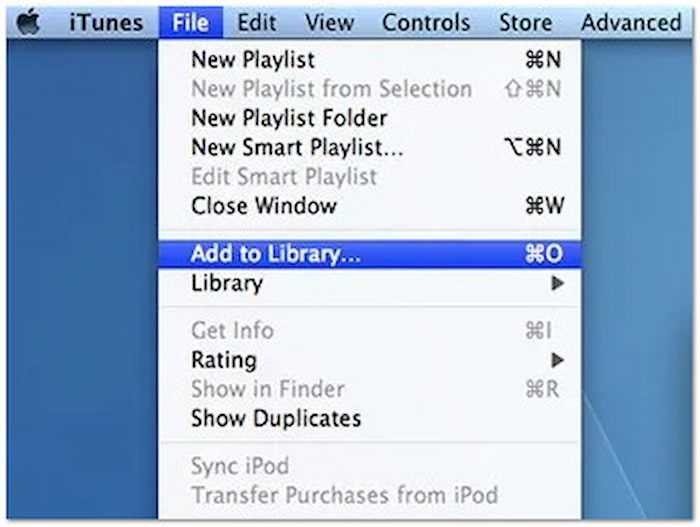
Paso 2.Abre el Apple TV y navega hasta la app Apple TV (para contenido sincronizado). Continúa. biblioteca Sección donde se lista la película DVD copiada. Selecciónala para reproducirla directamente desde tu ordenador al Apple TV.
Usar iTunes en Windows es una forma eficaz de importar DVD a la Biblioteca de Apple TV. Este método te permite disfrutar de tu colección sin depender de discos físicos. Este proceso es útil si quieres... reproducir MKV en Apple TV.
Método 2. Usar Compartir en casa para ver DVD en Apple TV
Compartir en casa te permite compartir contenido entre dispositivos iOS en la misma red. Es un método inalámbrico y sencillo para acceder a tus películas en DVD copiadas en cualquier momento. Si el almacenamiento del dispositivo es un problema, este método es ideal. Aquí te explicamos cómo importar DVD a Apple TV mediante Compartir en casa:
Paso 1.En iTunes, vaya a la sección Archivo, haga clic en Compartir en casa y seleccione Activar Compartir en casaInicia sesión con las credenciales de tu cuenta (ID de Apple/contraseña) y haz clic en "Activar Compartir en Casa" para continuar. Asegúrate de usar el mismo ID de Apple que usas en tu Apple TV.

Paso 2.En la configuración de tu Apple TV, ve a Usuarios y cuentas y selecciona Compartir en casa. Selecciona Activar Compartir en casa e inicia sesión con la cuenta que usaste en tu computadora. El Apple TV y la computadora deben estar conectados a la misma red Wi-Fi.
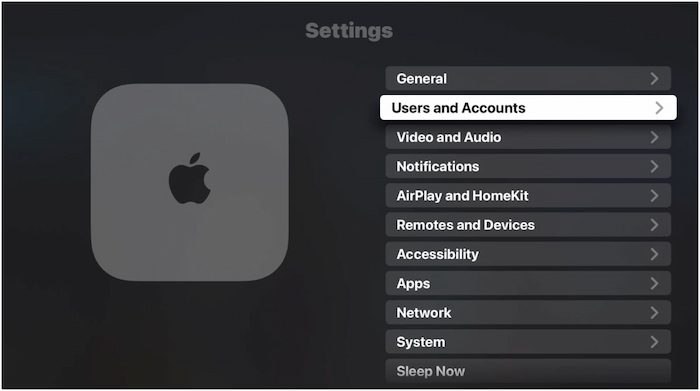
Paso 3.En tu computadora, mantén iTunes abierto con Compartir en casa activado. Luego, regresa a la pantalla de inicio en tu Apple TV. Selecciona OrdenadoresSelecciona la biblioteca compartida y localiza el DVD copiado. Selecciona la película y transmítela directamente en Apple TV.
El método Compartir en casa es excelente para transmitir DVD copiados directamente desde tu computadora. Es práctico si tienes una gran colección de películas en tu computadora. Sin embargo, si tu computadora entra en modo de suspensión o se apaga, Compartir en casa deja de funcionar.
Terminando
Aunque Apple TV no puede reproducir DVD directamente, es fácil solucionar esta limitación. DVD a Apple TV La conversión te permite disfrutar de toda la colección sin necesidad de un reproductor de DVD. Para que el proceso de copia sea rápido y sencillo, te recomendamos usar Blu-ray Master Free DVD Ripper. Esta herramienta gratuita te permite convertir DVD a formatos compatibles con Apple TV con alta calidad. Además, es compatible con todo tipo de DVD, incluidos los protegidos contra copia, cifrados y con bloqueo regional.

